如何上传本地文件到Linux服务器
上传本地文件到Linux服务器的方法如下:
在百度下载一个FXP文件上传工具
2打开刚才下载的FXP工具
3点击上面的电脑标志
4输入在80端口控制面板中注册的账号密码和IP地址
5点击链接,如图中就显示成功
6将需要上传的文件拉至左下角的空白处
7右键选择传输即可
在MAC上连接到LINUX的操作:
1、从bingcc官网把LINUX实例的密钥下载到mac本地并保存到了下载目录:
其目录为:“/Users/username/Downloads”(这里username为你当前苹果机的用户名)”
2、Finder -> 应用程序 -> 使用工具下找到 终端,双击打开:
3、输入命令(绿色部分为命令,括号内为注释):
Lau-TensionmatoMac:~Tension$ cd
~/downloads(切换到下载路径)
Lau-TensionmatoMac:Downloads Tension$ ls(显示路径下的文件)
mykeytxt
4、把密钥文件mykeytxt移动到“~ssh”目录下并重命名为id_rsa
Lau-TensionmatoMac:Downloads Tension$ mv
mykeytxt
~/ssh(移动密钥文件)
Lau-TensionmatoMac:Downloads Tension$ cd
~/ssh(切换到“~/ssh”路径下)
Lau-TensionmatoMac:ssh Tension$ ls(显示路径下的文件)
known_hosts
mykeytxt
Lau-TensionmatoMac:ssh Tension$ mv
mykeytxt
id_rsa(将密钥文件改名为id_rsa)
Lau-TensionmatoMac:ssh Tension$ ls(显示路径下的文件)
id_rsa
known_hosts
5、接下来可能会出现如下提示(没有出现提示的可以直接忽略)。输入yes,机器将远程ip信息保存到了“~/ssh”目录下的known_hosts文件上,下次连接同一ip时因保留了信息则不会再出现提示。
The authenticity of host '11310823087 (11310823087)' can't be established
RSA key fingerprint is 03:8a:8e: 30:65:7c:b6:20:2c:67:13:5d:e6:78:32:47
Are you sure you want to continue connecting (yes/no) yes
Warning: Permanently added '11310823087' (RSA) to the list of known hosts
8最后,可以发现终端命令行前面的参数有变化,说明连接成功!
Last login: Fri Nov 16 15:40:47 2012 from 21913514719
[root@bingo-centos5 ~]#





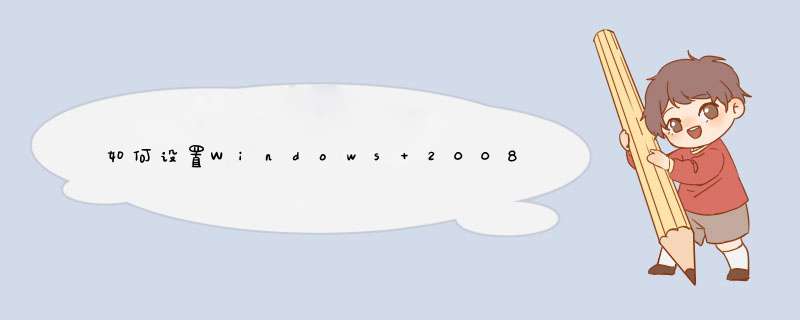

0条评论